यदि आप आमतौर पर शेड्यूल मीटिंग वैसे भी लोगों के समान समूह के साथ, Skype पर एक समूह बनाएँ। आप एक बार में अधिक से अधिक 600 लोगों से बात कर सकते हैं, और सेटअप आपके विचार से कहीं अधिक आसान है।
यह देखने के लिए पढ़ते रहें कि आप डेस्कटॉप के लिए Skype और अपने Android डिवाइस पर समूह कैसे बनाते हैं। आप देखेंगे कि चरण समान हैं, इसलिए उन्हें याद रखना आसान होगा।
स्काइप डेस्कटॉप पर ग्रुप कैसे बनाएं
स्काइप पर अपना समूह बनाने के लिए, पर क्लिक करें नई चैट शीर्ष के पास बटन। जब अतिरिक्त विकल्प दिखाई दें, तो पर क्लिक करें नया समूह चैट.
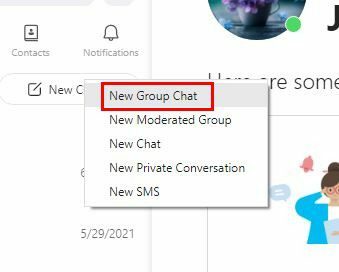
अब अपने नए समूह को एक नाम देने और प्रतिभागियों को जोड़ने का समय आ गया है। एक बार जब आप अपना समूह बना लेते हैं, तो आपके पास नाम या समूह चित्र बदलने का विकल्प होता है। बस समूह की छवि पर क्लिक करें और जब एक छोटी सी विंडो दिखाई दे, तो समूह की छवि पर एक बार फिर क्लिक करें।
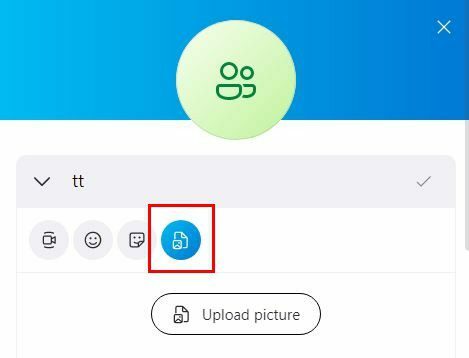
इमेज आइकन पर क्लिक करें, इसके बाद अपलोड पिक्चर ऑप्शन पर क्लिक करें। जब तक आप वहां हैं, आप समूह का नाम भी बदल सकते हैं।
एंड्रॉयड
यदि आप अपने एंड्रॉइड डिवाइस पर हैं, तो आप नए चैट विकल्प पर टैप करके, उसके बाद न्यू ग्रुप चैट विकल्प पर टैप करके स्काइप पर एक समूह बना सकते हैं।
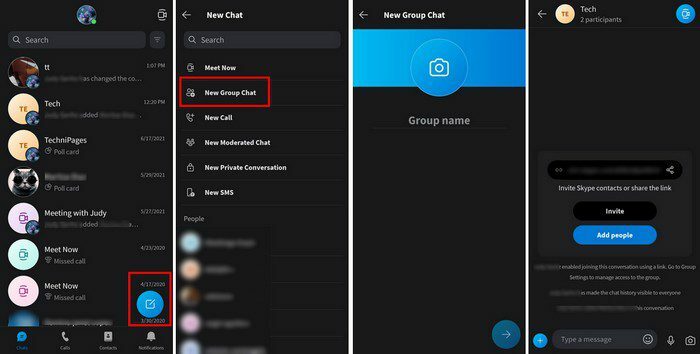
अपने समूह के लिए एक अच्छे नाम के बारे में सोचना सुनिश्चित करें और फिर नए प्रतिभागियों को जोड़ें। जब आप लोगों को जोड़ना समाप्त कर लें, तो Done विकल्प पर टैप करना न भूलें।
स्काइप पर किसी समूह से प्रतिभागियों को कैसे जोड़ें या निकालें
समय के साथ, आपको अधिक प्रतिभागियों को जोड़ने की आवश्यकता हो सकती है या उन्हें हटा दो. आप जिस समूह को बदलना चाहते हैं उसे खोलकर और शीर्ष पर टैप या क्लिक करके, जहां समूह का नाम है, आप ऐसा कर सकते हैं। नीचे की ओर, आपको अधिक प्रतिभागियों को जोड़ने का विकल्प दिखाई देगा। यदि आप किसी को हटाना चाहते हैं, तो नाम के ऊपर कर्सर रखें या उस व्यक्ति के नाम पर लंबे समय तक दबाएं जिसे आप हटाना चाहते हैं।
अन्य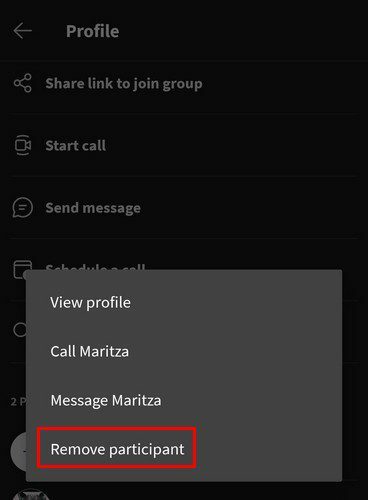
अन्य परिवर्तन जो आप समूह में कर सकते हैं
जब आप प्रतिभागियों को जोड़ना या हटाना समाप्त कर लेते हैं, तब तक आप अन्य परिवर्तन भी कर सकते हैं, जब तक आप वहां हैं। नीचे की ओर स्वाइप करें या स्क्रॉल करें, और आप ग्रुप सेटिंग्स में आ जाएंगे। यहाँ आप कर सकते हैं:
- बातचीत छुपाएं
- सूचनाओं को सक्षम/अक्षम करें
- पसंदीदा में जोड़े
- चैट इतिहास चालू/बंद करें
- लिंक के माध्यम से समूह साझा करें
निष्कर्ष
जब आपके पास हमेशा एक ही लोगों से मिलने की प्रवृत्ति हो, चाहे वह काम के लिए हो या नहीं, सबसे अच्छी बात जो आप कर सकते हैं वह है एक समूह बनाना। यदि आप एक बनाने का निर्णय लेते हैं, तो आखिरकार, आप जानते हैं कि आप प्रतिभागियों को कैसे जोड़ या हटा सकते हैं। आपका समूह कितना बड़ा होने जा रहा है? नीचे दी गई टिप्पणियों में अपने विचार साझा करें, और लेख को सोशल मीडिया पर दूसरों के साथ साझा करना न भूलें।